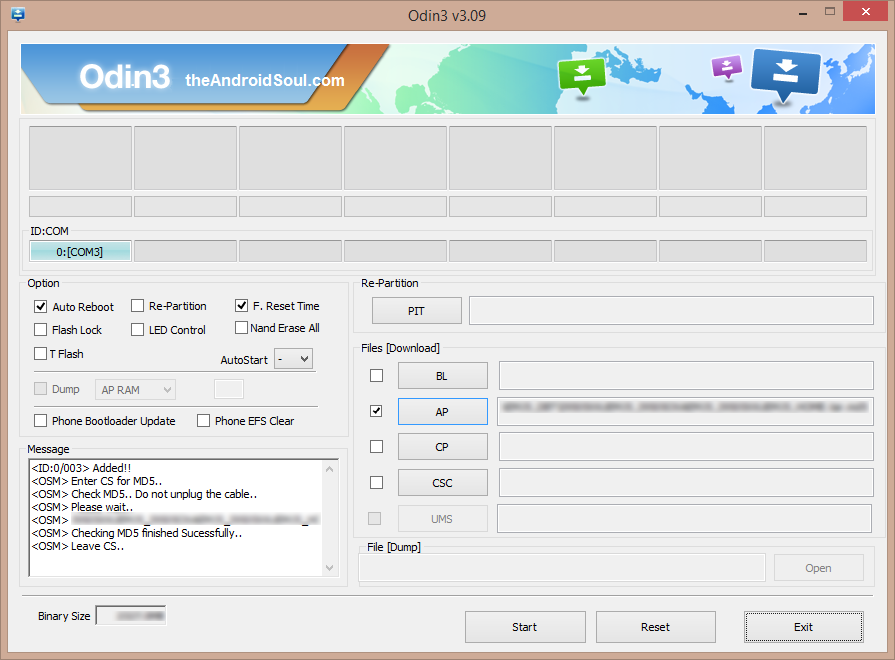Можно ли восстановить полный кирпич
Как разблокировать ваш телефон Android: 4 способа восстановления
Таким образом, вы заложили свой телефон. Ты прошил ПЗУ
, установил мод, подправил системный файл, сделал что-то — и теперь ваш телефон не загружается.
Не паникуйте, это почти наверняка исправимо, в зависимости от того, как это заложено кирпичом.
- Мягкий кирпич. Телефон зависает на экране загрузки Android, застревает в цикле загрузки или просто загружается прямо на восстановление. До тех пор, пока что-то происходит, когда вы включаете его, оно становится мягким кирпичом. Хорошая новость в том, что их довольно легко исправить.
- Твердый кирпич. Вы нажимаете кнопку питания и ничего не происходит. Жесткие блоки могут быть вызваны такими вещами, как попытка прошить несовместимое ПЗУ или ядро, и для них обычно не существует программного решения. Твердые кирпичи — очень плохие новости, но, к счастью, они очень редки.

Скорее всего, вы мягкий кирпич. Хотя различия в том, как работают различные телефоны Android, затрудняют поиск универсального решения для каждого экземпляра мягкого кирпича, Есть четыре распространенных уловки, которые вы можете попробовать чтобы вернуть себя на ходу:
- Стирание данных, затем перепрошивка кастомного ПЗУ
- Отключение модов Xposed через рекавери
- Восстановление резервной копии Nandroid
- Прошивка заводского образа
Прежде чем начать, убедитесь, что ваш телефон и компьютер настроены и готовы с соответствующими инструментами.
Что вам нужно
Скорее всего, у вас уже есть большинство инструментов, необходимых для восстановления вашего телефона. Это те же инструменты, которые вы использовали для рутинга вашего устройства и флэш-ПЗУ, и вы также должны знать, как они работают. Тем не менее, дважды проверьте, прежде чем начать.
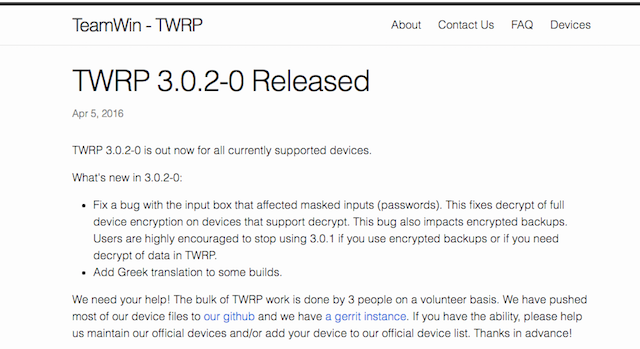
Самое главное это кастомное рекавери
, Это было бы установлено, когда вы рутировали свой телефон, но иногда оно может быть перезаписано из-за стокового восстановления или полностью стерто. Если вам нужно переустановить его, мы рекомендуем использовать TWRP. Это полнофункциональное пользовательское восстановление, очень простое в использовании и имеющее сборки для большинства популярных устройств.
Далее вам может понадобиться Fastboot и ADB
, Они обычно используются для рутинга и перепрошивки системных модов, и вы можете получить оба с сайта разработчиков Android.

И, наконец, некоторые производители используют специализированное программное обеспечение для прошивки заводских изображений. Надеюсь, вы можете избежать этого, но если вам нужно, вы можете использовать Odin для Samsung, LG Flash Tool для устройств LG и HTC Sync Manager для HTC.
1. Протрите данные и повторно прошейте пользовательский диск
Попробуйте этот метод, если: Вы загрузили ROM, и теперь Android не загружается.
Одна из наиболее вероятных причин мягкого брикета вашего телефона — при прошивке пользовательского ПЗУ.
пойдет не так. И одной из наиболее вероятных причин этого является то, что вы решили не стирать ваши данные в первую очередь.
Это часто называют «грязной флеш-памятью», когда вы решаете отказаться от неудобства, связанного с восстановлением ваших приложений и данных, путем перепрошивки нового ПЗУ поверх вашего старого. Как правило, вы можете обойтись без него, если вы перепишете более новую версию вашего существующего ПЗУ, но вы должны всегда стирать свои данные всякий раз, когда вы прошиваете другой ROM.
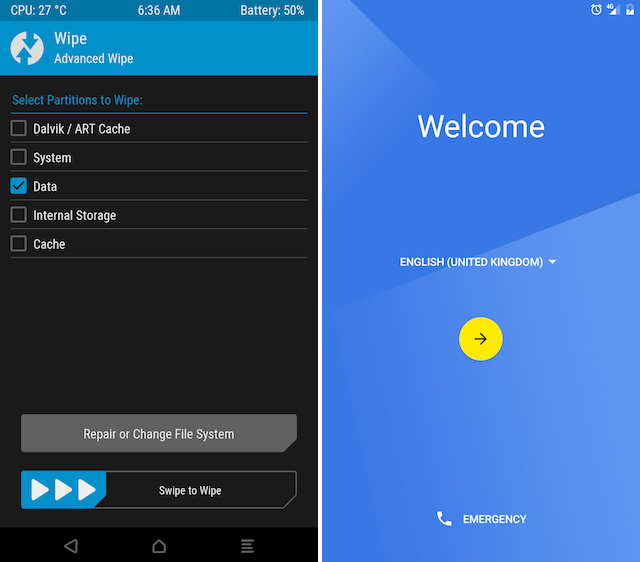
К счастью, это легко исправить — если вы сделали резервную копию всех ваших данных
должным образом. Если нет, то вы усвоили важный урок трудным путем.
- Загрузитесь в собственное рекавери
- Перейдите к протирать вариант и выберите Расширенный Wipe
- Установите флажок с пометкой Данные (вы можете стереть систему, кеш ART и снова кеш), затем подтвердить
- Обновите ваш пользовательский ROM
Стирание данных эффективно выполняет сброс к заводским настройкам, но он не должен очищать внутреннее хранилище или SD-карту (хотя, опять же, вы должны сделать резервную копию, чтобы быть в безопасности). После перезагрузки телефона вы увидите экран настройки Android. После ввода информации о вашей учетной записи Google ваши приложения должны начать переустановку автоматически.
Если вам нужно, вы можете восстановить данные из резервной копии Nandroid. Увидеть Восстановить Nandroid Backup раздел ниже.
2. Отключите модули Xposed в Recovery
Попробуйте этот метод, если:
, но это также один из самых опасных. Xposed модули
их так легко установить — многие из них доступны в самом Play Store — что у вас возникает ложное чувство безопасности. Маловероятно, что кто-либо сделает резервную копию Nandroid перед установкой нового модуля Xposed, даже если он может сломать ваш телефон.
Используйте ADB Push для установки Xposed Uninstaller
Лучший способ справиться с проблемами — это деинсталлятор Xposed. Это небольшая прошиваемая папка, которую вы можете установить через рекавери, чтобы удалить Xposed с вашего устройства.
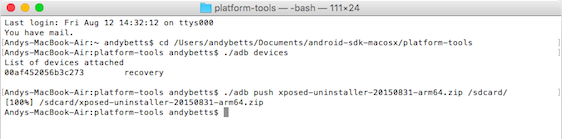
Если у вас его еще нет на телефоне, вы можете положить его на SD-карту или скопировать, используя метод ADB push:
- Загрузите Xposed Uninstaller на рабочий стол
- Подключите телефон к компьютеру через USB и загрузитесь в recovery
- Запустите командную строку (Windows) или Терминал (Mac) и используйте CD Команда, чтобы изменить каталог, где у вас установлен ADB
- Тип adb push [полный путь к xposed uninstaller.zip] [полный путь к месту назначения]. В Mac и Linux перед командой введите ./ (например ./ ADB)
- Когда файл закончит копирование, прошейте его через рекавери
Как отключить модули Xposed в Recovery
Если вы не можете использовать ADB push, попробуйте любое из этих решений.
Этот метод отключает Xposed:
- Загрузитесь в recovery, перейдите к Дополнительно> Терминальная команда
- Создайте файл с именем /data/data/de.robv.android.xposed.installer/conf/disabled
- Перезагрузите телефон
Этот метод предотвращает запуск модулей Xposed:
- Загрузитесь в recovery, выберите Файловый менеджер
- Перейдите в папку /data/data/de.robv.android.xposed.installer/conf/ затем удалите файл modules.list
- Перезагрузите телефон
Ни одно из этих решений не отменит никаких изменений, внесенных модулями в вашу систему. Если это является причиной вашей проблемы, вам придется восстановить резервную копию Nandroid.
3. Восстановите Nandroid Backup
Попробуйте этот метод, если:
это защитная сетка для Android-модов и твиков. Это полный снимок вашего телефона, не только ваших данных и приложений, но и самой операционной системы. Пока вы можете получить доступ к своему пользовательскому восстановлению и иметь резервную копию Nandroid, вы сможете Получите ваш телефон с мягким кирпичом и работает:
- Загрузитесь в recovery и перейдите к Восстановить
- Выберите резервную копию, подтвердите и подождите, пока она восстановится
- Перезагрузите телефон
Нандроидные резервные копии — это немного трудная задача. Они занимают время и не могут быть сделаны в фоновом режиме. Но они того стоят: это самый простой способ разблокировать ваш телефон.
Восстановить данные из резервной копии Nandroid
Резервное копирование Nandroid также может сэкономить время, если вам пришлось стереть данные и не создавать резервные копии в легко восстанавливаемой форме. Можно извлечь определенные части Nandroid, чтобы вы могли восстанавливать свои приложения и данные без необходимости восстановления операционной системы.
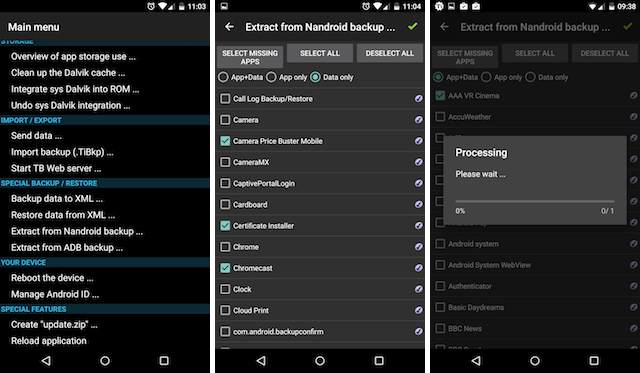
- Загрузитесь в Android и установите Titanium Backup из Play Store
- Нажмите кнопку меню и перейдите к Специальное резервное копирование / восстановление> Извлечь из Nandroid Backup
- Выберите свою резервную копию из списка
- Выберите, восстанавливать ли приложения, данные или оба, и выберите их (или нажмите Выбрать все)
- Нажмите зеленая галочка начать процесс восстановления
4. Создайте заводской образ
Попробуйте этот метод, если:
или удерживая кнопку питания в течение 10-15 секунд.
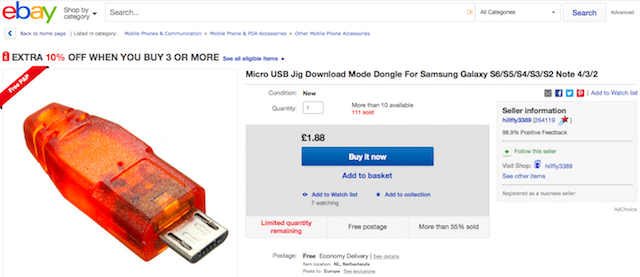
Если это определенно сложно, то вам может не повезти. Некоторые телефоны можно восстановить с помощью USB джиг, крошечное устройство, которое подключается к USB-порту и помещает телефон в Режим загрузки переустановить стоковую прошивку. Их можно найти на Ebay дешево, но только для очень небольшого количества устройств, и даже тогда нет гарантии, что они будут работать.
Кроме того, вам может потребоваться отправить свой телефон на ремонт (хотя укоренение телефона может привести к аннулированию гарантии) или обратиться к местному специалисту по ремонту телефона. Но вам, скорее всего, придется покупать новый телефон
Тем не менее, жесткие кирпичи довольно редки, особенно для самых популярных модов, таких как прошивка ROM. Мягкие кирпичи гораздо более вероятны. Практически неизбежно, что в конечном итоге вы столкнетесь с мягким кирпичом, но, к счастью, это будет скорее неудобство, чем беспокойство.
Вы заложили свой телефон? Присоединяйтесь к нам в комментариях, чтобы поделиться своим опытом, а также с другими советами по настройке устройства.
Прошивка Qualcomm Hs USB Qdloader 9008
Пытаясь прошить свой мобильный телефон, и потерпев по различным причинам неудачу, пользователь может обнаружить, что гаджет перестал подавать признаки жизни. И при подключении к ПК определяется как « Qualcomm HS-USB QDloader 9008 », который требует прошивки. Различные способы вывести устройство из данного «кирпичного» состояния оказываются неэффективными. А специалисты сервисного центра или заламывают за ремонт солидную цену, или вовсе рекомендуют выкинуть девайс в мусорное ведро. В данном материале я разберу, какие есть способы вывести гаджет из данного состояния. А также какие инструменты нам в этом помогут.
- Кирпичи бывают разные — чёрные, белые, красные…
- Как восстановить возможность прошивки с названием Qualcomm Hs USB Qdloader 9008
- Способ №1. Общее восстановление системы
- Способ №2. Подходит для телефонов с прошивкой LG
- Способ №3. Альтернативный способ решить проблему
- Заключение
Кирпичи бывают разные — чёрные, белые, красные…
Как известно, существуют несколько вариантов состояния телефона типа «кирпич» (brick).
| Вид | Особенности |
|---|---|
| Очень лёгкий кирпич (very soft brick) | Данное состояние возникает из-за некорректно установленной прошивки, при этом гаджет подаёт признаки жизни – светится белый экран, видно лого, даже может быть доступна загрузочная анимация, возможен вход в рекавери. Сама же загрузка аппарата не происходит. |
| Лёгкий кирпич (soft brick) | В данном состоянии гаджет не включается, и может даже не подавать признаки жизни. При этом таблица разделов девайса не повреждена и доступна для работы. |
| Тяжёлый кирпич (hard brick) | Флеш память не видна, телефон определяется как com-порт. Повреждена цепь загрузчиков, а также, возможно, и сама таблица разделов. |
| Очень тяжёлый кирпич (hard hard brick) | Гаджет никак не определяется при подключении к ПК. |
С третьим (и довольно тяжёлым) случаем мы и имеем дело в нашей ситуации, когда подключенный к ПК телефон определяются как ком-порт HS-USB QDLoader 9008 .

Как восстановить возможность прошивки с названием Qualcomm Hs USB Qdloader 9008
Желая просто перепрошить полученный «hard brick 9008» пользователь обычно терпит неудачу. Методика восстановления таких девайсов довольно различна, выполняется пользователями на свой страх и риск, с отсутствием гарантии положительных результатов . При этом существуют как программные способы решения данной проблемы (будут рассмотрены мной ниже), так и аппаратные, реализуемые путём замыкания ряда контактов в девайсе (с большой вероятностью спалить устройство).
Итак, рассмотрим несколько программных способов решения проблемы:
Способ №1. Общее восстановление системы
Для проведения комплекса мероприятию по оживлению девайса рекомендуется использовать ОС Виндовс 7, установленную QPST (Qualcomm Product Support Tools) 429 версии и выше, а также файлы восстановления для вашего процессора (например, для процессора 8064 это файлы родной прошивки, различные xml-файлы, 8064_msimage.mbn и другие).
- Сначала нам необходимо восстановить «Qualcomm bootloader». Запускаем файл QPST Config.exe , переходимо во вкладку « Ports », кликаем на « Add New Port », выбираем возникший порт, и нажимаем на « ОК »;
- Затем, не закрывая конфигурационный файл, запускаем в той же папке файл emmcswdownload.exe. Затем выбираем наш порт, кликаем на « Browse » и подтверждаем;
- После этого слева сверху должно появиться изображение с компьютером и названием нашего порта в режиме « download »;
- В строке « Flash Programmer file » вводим «MPRG8064.hex » (у вас может быть другое название, соответствующее вашему процессору);
- В строке « Boot Image » вводим 8064_msimage.mbn (у вас вновь будет другое название);
- Устанавливаем галочки на опциях «Program Boot Loaders, Trusted Mode »;
- Забираем галочку с «Programm MMC device »;
- Устанавливаем галочку на «Search Path », и указываем программе папку, где имеются файлы программера 8064;
- Кликаем на «Load XML def » и грузим файл «rawprogram0.xm»;
- Теперь жмём на «Load patch def » и грузим файл «patch0.xml»;
- Кликаем на « Download », после чего гаджет должен перейти в состоянии «лёгкий кирпич», и выйти из состояния порта 9008.
Способ №2. Подходит для телефонов с прошивкой LG
Порядок действий для устранения проблемы с Qualcomm Hs USB Qdloader 9008 на устройствах LG:
- Загрузите и установите драйвера к вашему телефону на ПК;
- Загрузите и установите на ПК программу для прошивки (восстановления) устройств « BoardDiag »;
- Загрузите TOT-файлы;
- Распакуйте все эти архивы (включая ТОТ-файлы) в какую-нибудь директорию на диске С;
- Изымите аккумулятор из гаджета;
- Подключите девайс к ПК через ЮСБ-кабель;
- Вставьте аккумулятор обратно;
- Запустите «BoardDiag» и установите настройки так, как на картинке:
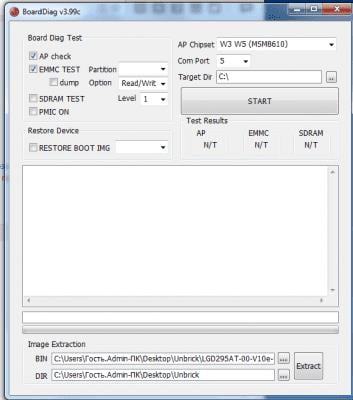
- AP Chipset : W3 W5 (ms8610);
- Com Port : получите номер порта из диспетчера устройств;
- Target Dir : Новая папка, созданная вами на диске С;
- BIN : Выберите .tot-файл;
- DIR : Новая папка, созданная вами на диске С.
- Нажмите на кнопку « Extract » и дождитесь окончания процесса;
- Убедитесь, что стоят галочки на опциях « AP Check » и « EMMC Test »;
- Нажмите на « START » и дождитесь, пока программа завершит требуемые операции;
- После завершение отсоедините смартфон от ПК;
- Вновь изымите батарею, подождите пару секунд, вставьте её обратно, и попытайтесь зайти в « Download mode » (удерживаем клавишу «громкость плюс» и подключаем к ЮСБ компьютера). Если получилось – значит вы можете прошить ваш гаджет.
Способ №3. Альтернативный способ решить проблему
Этот способ подходит, если вышеуказанные инструкции не дали результата:
- Используйте ПК с установленной Виндовс 7;
- Скачайте и установите программу « MiPhone », содержащую « MiFlash »;
- Подключите гаджет к ПК (устройство определяется как «Qualcomm HS-USB QDLoader 9008 COM плюс какой-либо номер);
- Скачиваем оригинальную прошивку для « FastBoot »;
- Затем запускаем «MiFlash», и пробуем прошить телефон (в программе гаджет также определяется как ком-порт с каким-либо номером);
- Во время прошивки не отключайте девайс, даже если начнёт активно мигать красный диод. Рекомендуется оставить ПК с подключенным к нему гаджетом до тех пор, пока диод не перестанет мигать (некоторые пользователи оставляли такую систему на ночь);
- Отключите устройство от комптютера, затем вновь подключите, и попробуйте вновь прошить устройство;
- Устройство может отобразиться на ПК как несколько дисков, с необходимостью их форматирования. Форматировать ничего не надо;
- Снова запустите «Miflash», устройство может определиться как « device memory flash ». Вновь попробуйте его перепрошить;
- После прошивки нужно войти в « fastboot » без отключения телефона от ПК. Жмём кнопку увеличения громкости и питания – и если повезёт, то появится логотип;
- Далее вновь запустите «Miflash», устройство определится как положено, и, возможно, оживёт.
Заключение
Перечисленные выше способы имеют рекомендательный характер и не гарантируют 100% результата. Тем не менее, они помогли довольно многим пользователям. И могут быть рекомендованы как сподручный инструмент при борьбе с прошивкой в «кирпичном» состоянии Qualcomm Hs USB Qdloader 9008. Если же ни один из данных способов не оказался для вас эффективным, рекомендую обратиться на специализированный форум, где вам окажут помощь в решении вашего вопроса.
Как исправить кирпичную Samsung Galaxy M51 (застрял в загрузочной петле)
Следуйте этому руководству, чтобы узнать, как разблокировать Samsung Galaxy M51. Если вы случайно заблокировали свой Galaxy M51 кирпичом, не волнуйтесь. В большинстве случаев вы можете легко починить заблокированный телефон. Устройство считается заблокированным, если оно застряло в цикле загрузки и не может загрузить ОС. Его часто называют мягким кирпичом, и это происходит по многим причинам. В большинстве случаев пользователи не следуют должным образом онлайн-руководствам и, как следствие, устанавливают несовместимое программное обеспечение.
Если по какой-то причине ваш Samsung Galaxy M51 также застрял в цикле загрузки и отказывается загружаться после логотипа Samsung, это означает, что это мягкий кирпич. Это могло произойти по ряду причин. Мы не можем подробно рассказать обо всех причинах, по которым телефон может заблокироваться, но ниже приведены наиболее популярные причины.
Почему ваш Galaxy M51 залит кирпичом
- Прошивка неправильной прошивки: Каждая прошивка, доступная в Интернете, создана и предназначена для конкретной модели телефона. Проблема с Samsung в том, что он создает несколько вариантов одного и того же телефона. Например, телефон в одной стране имеет собственный набор микросхем Exynos от Samsung, в то время как та же версия телефона может иметь набор микросхем Snapdragon в другой стране. Поэтому перед прошивкой всегда рекомендуется внимательно проверять номер модели прошивки. Если вы установите прошивку, предназначенную для другой модели телефона, ваш телефон застрянет в цикле загрузки.
- Прошивка неправильного кастомного ПЗУ и ядра: То же самое относится и к другим файлам, которые вы можете прошить на свой телефон. Если вы загрузите и запрограммируете неправильное пользовательское ПЗУ, ядро или любые другие файлы, не предназначенные для вашего телефона, они заблокируют ваш телефон.
- Невозможно стереть данные и кеш: Некоторые учебные пособия и процедуры требуют от пользователя стереть данные и выполнить сброс настроек до заводских. Например, для установки нового ПЗУ с версией Android, отличной от той, которая установлена на вашем телефоне в настоящее время, требуется полный сброс данных до заводских. Если не стереть данные, телефон не загрузится.
Как разблокировать Samsung Galaxy M51 из кирпича
В зависимости от причины загрузочного цикла на вашем Galaxy M51 существуют разные решения, которые вы должны попробовать. Например, если вы установили неправильную прошивку или ПЗУ, вам необходимо установить новую стандартную прошивку. Если вы установили правильный ПЗУ, но телефон все еще завис в загрузочном цикле, вам следует стереть данные и выполнить сброс настроек до заводских. В других случаях все, что вам нужно сделать, это выключить телефон и снова запустить его.
1. Принудительное выключение
В большинстве случаев это простое решение решит проблему. По той или иной причине телефон может зависнуть во время загрузки и не загрузить Android. Вы можете исправить это, заставив телефон выключиться. Одновременно нажмите и удерживайте кнопки уменьшения громкости + питания. Держите их нажатыми, пока экран не станет черным. Затем нажмите и удерживайте кнопку питания, пока телефон не загрузится.
2. Очистить данные и выполнить полный сброс
Если на телефоне не отображается логотип загрузочной анимации даже после принудительного выключения, это означает, что возникла проблема с программным обеспечением. Одно из решений проблемы загрузочного цикла Galaxy M51 — стереть данные и выполнить полный сброс настроек. Это очень успешный трюк, который в большинстве случаев решает проблему.
Обычно сбросить настройки телефона можно из меню настроек. Однако, поскольку телефон не загружается, и у нас нет доступа к панели настроек. В этом случае вам необходимо выполнить сброс к заводским настройкам из режима восстановления. Восстановление — это программная часть, которая есть на всех телефонах Android. Он используется именно в таких экстренных случаях.
3. Прошить стоковую прошивку на свой Galaxy M51.
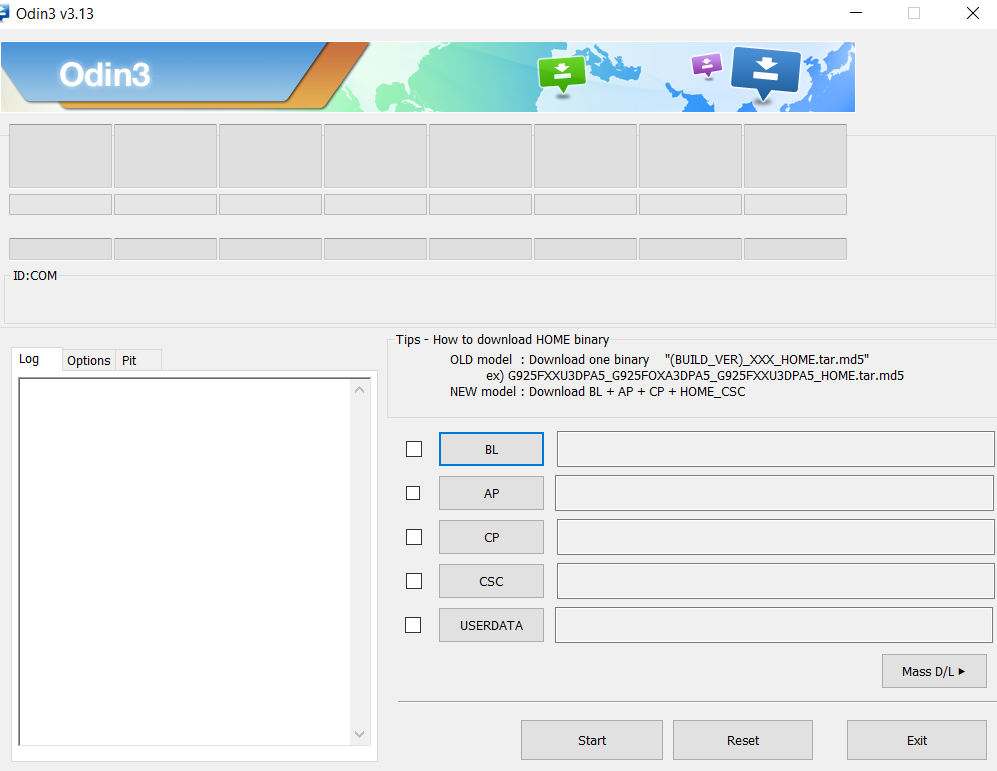
Если перезагрузка телефона и вайпинг не работает, то в крайнем случае прошивка стоковой прошивкой. Если вы установили неправильное ПЗУ или несовместимый мод, простой сброс к заводским настройкам не решит проблему, потому что вся прошивка Android повреждена. Единственное решение — прошить прошивку, чтобы вернуть все обратно на сток. Это идеальное решение, которое откроет кирпичную Galaxy M51 и устранит проблему цикла загрузки. Вы можете прошить стоковую прошивку с помощью Odin.
Вывод
Есть много причин, по которым ваш телефон блокируется. Это может быть простая ошибка, которую можно исправить быстрой перезагрузкой. В других случаях грязная флэш-память ПЗУ требует сброса настроек к заводским настройкам для решения проблемы, а в других случаях для поврежденной прошивки требуется установка новой прошивки. В большинстве случаев есть исправление для вашего Galaxy M51 с кирпичом.
Как разблокировать или восстановить Samsung Galaxy Note 2 GT-N7100
Похоже, тебе просто не повезло в твоей маленький Galaxy Note 2 взлом приключений — то есть маленький такие вещи, как рутирование, пользовательское восстановление и пользовательские ПЗУ — и теперь у вас в руках заблокированное устройство.
Что ж, что мы можем сделать сейчас, так это попытаться восстановить ваш Galaxy Note 2 до состояния склада с помощью прошивки, чтобы все плохие разделы на устройстве были исправлены, и оно не запускалось и не перезагружалось нормально.
И что ж, в зависимости от того, что вы пытались сделать, и, что более важно, как это сделать, это может быть либо мягкий кирпич, либо твердый кирпич — в последнем случае, как это ни печально, вам, возможно, не повезло, чувак!
Что такое твердый кирпич и мягкий кирпич?
Несмотря на то, что это редко, и когда вы обречены на гибель, ваш Galaxy Note 2 мощь получить твердый кирпич. В этом случае Galaxy Note 2 не загружается в режим загрузки — он не будет реагировать на комбинации клавиш, которые вы пытаетесь сделать для нормальной загрузки, загрузки или режима восстановления.
Твердый кирпич приводит к одному мертвому устройству Android. Да, это больно и тревожно. Возможно, вам придется искать службу JTAG локально; человек, хорошо знающий об этом, может его оживить. О, вы также можете попробовать использовать USB Jig (посмотрите, возможно, на ebay!), Чтобы перезагрузить Galaxy Note 2 в режим загрузки, но это может работать, а может и не работать!
Жесткий кирпич встречается редко, это может произойти только при сбое питания компьютера и / или устройства Android, когда что-то устанавливается / обновляется на устройстве. Или, когда вы делаете что-то совершенно безрассудно. Вот почему нужно быть очень осторожным даже с самыми простыми шагами.
Посмотрим мягкий кирпич сейчас. Обычно кирпич — это мягкий кирпич, что означает, что ваше устройство не полностью мертвое, что оно просто не может нормально загружаться и где-то застревает. А также, режим загрузки работает.
Как определить кирпичную Galaxy Note 2?
Если ваше устройство Android может загружаться в режиме загрузки, это означает, что это мягкий кирпич. Если не может, то замурован твердым кирпичом.
Корпуса из мягкого кирпича:
- Загрузочный цикл: Ваш Galaxy Note 2 не перезагружается должным образом, застревает на логотипе и перезагружается снова и снова. Чаще всего происходит, когда вы прошиваете что-то плохое.
- Повреждено, но работает: Ваш Galaxy Note 2 не может включиться, но переходит в режим загрузки и / или режим восстановления при нажатии комбинации клавиш. То есть, по крайней мере, он реагирует на комбинации клавиш.
- В любом другом случае: Поскольку не имеет значения, что произошло, если вы можете получить доступ к режиму загрузки с помощью комбинаций клавиш, указанных в приведенном ниже руководстве по Galaxy Note 2, все в порядке — нет причин для беспокойства!
Просто установите прошивку, следуя приведенному ниже руководству, и ваш Galaxy Note 2 скоро заработает без проблем! у вас должна быть возможность войти в загрузку с помощью комбинаций клавиш, указанных в руководстве ниже.
Корпуса из твердого кирпича:
- Что ж, если вы не можете войти в режим загрузки с помощью комбинаций клавиш, указанных в руководстве ниже, вы должны волноваться — ваше устройство заблокировано. Вы не сможете восстановить его самостоятельно, если не сможете перезагрузить его в режиме загрузки.
Вы можете попробовать USB Jig, чтобы войти в режим загрузки, но нет никаких гарантий, что он будет работать. Ваша последняя надежда — это JTAG: найдите местного поставщика услуг, который сможет использовать JTAG для вас и оживить вашу мертвую жесткую кирпичную Galaxy Note 2. Вы можете использовать Google, чтобы купить JTAG и попробовать его самостоятельно, но мы не рекомендуем его вообще, по адресу это требует навыков знающего человека в электронике.
Давайте теперь посмотрим, как разблокировать, восстановить или исправить заблокированный Galaxy Note 2.
Как восстановить Samsung Galaxy Note 2 из кирпича и исправить
Гарантия на ваше устройство может быть аннулирована, если вы будете следовать процедурам, приведенным на этой странице.
Только вы несете ответственность за свое устройство. Мы не несем ответственности в случае повреждения вашего устройства и / или его компонентов.
Прежде чем приступить к выполнению приведенных ниже инструкций, убедитесь, что ваше устройство Android заряжено должным образом — не менее 50% заряда аккумулятора устройства.
Чтобы убедиться, что ваше устройство соответствует требованиям, вы должны сначала подтвердить номер модели. в разделе «Об устройстве» в разделе «Настройки». Другой способ подтвердить модель нет. поискать его на упаковке вашего устройства. Это должно быть GT-N7100!
Не используйте описанные здесь процедуры на любом другом Galaxy Note 2 (включая вариант Galaxy Note 2 в Sprint, AT&T, Verizon, T-Mobile, US Cellular и других международных вариантах LTE) или любом другом устройстве Samsung или любой другой компании. Вы были предупреждены!
Сделайте резервную копию важных данных и прочего, прежде чем начать играть здесь, так как есть вероятность, что вы можете потерять свои приложения и данные приложений (настройки приложений, ход игры и т. Д.), А в редких случаях также файлы во внутренней памяти.
Чтобы получить помощь по резервному копированию и восстановлению, посетите нашу эксклюзивную страницу по ссылке прямо ниже.
► РУКОВОДСТВО ПО РЕЗЕРВНОМУ ВОССТАНОВЛЕНИЮ И РЕЗЕРВНОМУ ВОССТАНОВЛЕНИЮ ANDROID: ПРИЛОЖЕНИЯ И СОВЕТЫ
У вас должен быть установлен соответствующий и работающий драйвер на вашем компьютере с Windows, чтобы иметь возможность успешно прошивать стандартную прошивку на вашем Samsung Galaxy Note 2. Если вы не уверены, перейдите по ссылке ниже, чтобы получить подробное руководство по установке драйвера для вашего Galaxy Note. 2 на вашем компьютере.
► SAMSUNG GALAXY NOTE 2 РУКОВОДСТВО ПО УСТАНОВКЕ ДРАЙВЕРОВ
Загрузите zip-файл Odin и файл прошивки, указанные ниже. Перенесите Odin и файл прошивки в отдельную папку на вашем компьютере, чтобы все было в порядке.
СКАЧАТЬ ССЫЛКУ | Имя файла: Последний Odin3 v3.09.zip (951 КБ)
ССЫЛКА ДЛЯ СКАЧИВАНИЯ | Имя файла: N7100XXUEMK8_N7100OXAEMK1_XEF.zip (1,2 ГБ)
Пример видео : Если вы раньше не использовали Odin для установки стандартной прошивки или чего-либо еще, то мы предлагаем вам сначала посмотреть видео об этом, чтобы ознакомиться с процессом. Видео демонстрирует прошивку CWM Recovery на Galaxy S3, но, поскольку процедура аналогична и для прошивки стоковой прошивки, видео поможет: нажмите здесь, чтобы посмотреть видео
Важная заметка: Сделайте резервную копию важных файлов, хранящихся на внутренней SD-карте вашего устройства, так что в случае возникновения ситуации, когда вам потребуется выполнить сброс настроек после прошивки стоковой прошивки, которая может также отформатировать внутреннюю SD-карту, ваши файлы останутся в безопасности на ПК.
- Распаковать / распаковать zip-файл Odin, Последний Odin3 v3.09.zip на вашем компьютере (используя Бесплатное программное обеспечение 7-zipжелательно), чтобы получить этот файл: Odin3 v3.09.exe
- Извлеките / разархивируйте zip-файл прошивки, N7100XXUEMK8_N7100OXAEMK1_XEF.zip на вашем компьютере (используя Бесплатное программное обеспечение 7-zipжелательно), чтобы получить этот файл: N7100XXUEMK8_N7100OXAEMK1_N7100XXUEMJ9_HOME.tar.md5
- Переместите файл прошивки, N7100XXUEMK8_N7100OXAEMK1_N7100XXUEMJ9_HOME.tar.md5, в той же папке, в которую вы распаковали Последний Odin3 v3.09.zip (То есть просто для вашего удобства). Итак, теперь в этой папке у вас будут следующие файлы:
- Odin3 v3.09.exe
- N7100XXUEMK8_N7100OXAEMK1_N7100XXUEMJ9_HOME.tar.md5
- Отключите Galaxy Note 2 от ПК, если он подключен.
- Дважды щелкните значок Odin3v3.09.exe файл, чтобы открыть Odin.
- Загрузите свой Samsung Galaxy Note 2 в Режим загрузки:
- Сначала выключите телефон и подождите 6-7 секунд после выключения дисплея.
- Нажмите и удерживайте эти 3 кнопки вместе до того как понимаете Предупреждение! экран: Уменьшение громкости + Питание + Домой
- Нажмите кнопку увеличения громкости сейчас, чтобы перейти в режим загрузки.

- Подключите свой Galaxy Note 2 к ПК. Окно Odin покажет Добавлен!! сообщение в нижнем левом поле. Экран Odin будет выглядеть так:

Если вы не получите добавленное! сообщение, вот несколько советов по устранению неполадок:- Убедитесь, что вы установили драйвер для Galaxy Note 2, как указано выше.
- Если вы уже установили драйверы, то удалите их и переустановите обратно.
- Подключите через другой порт USB на вашем ПК.
- Попробуйте другой кабель USB. Лучше всего подойдет оригинальный кабель, поставляемый с телефоном, в противном случае попробуйте любой другой новый кабель хорошего качества.
- Перезагрузите телефон и компьютер и попробуйте еще раз.
- Загрузите файл прошивки (извлеченный на шаге 2) в Odin, как показано ниже:
- Нажми на AP на Odin и выберите N7100XXUEMK8_N7100OXAEMK1_N7100XXUEMJ9_HOME.tar.md5 файл (из шага 2). Окно Odin должно выглядеть примерно так, как на скриншоте ниже:

- Нажми на AP на Odin и выберите N7100XXUEMK8_N7100OXAEMK1_N7100XXUEMJ9_HOME.tar.md5 файл (из шага 2). Окно Odin должно выглядеть примерно так, как на скриншоте ниже:
- Теперь в разделе параметров Odin, убедитесь, что флажок Re-Partition снят. (Поля Auto Reboot и F. Reset Time остаются отмеченными, а все остальные поля не отмечены.)
- Дважды проверьте два вышеуказанных шага.
- Щелкните значок Начинать кнопку, чтобы начать прошивку стандартной прошивки на вашем Samsung Galaxy Note 2 GT-N7100, и подождите, пока не появится значок ПРОХОДИТЬ! сообщение в верхнем левом поле Odin.
- Когда вы получаете ПРОХОДИТЬ! сообщение, ваш телефон перезагрузится автоматически. Затем вы можете отключить телефон от ПК.

Если понимаете НЕУДАЧА сообщение вместо PASS в верхнем левом поле Odin, это проблема. Попробуйте сейчас: отключите Galaxy Note 2 от ПК, закройте Odin, извлеките аккумулятор телефона и вставьте его обратно через 3-4 секунды, откройте Odin, а затем повторить с шага 6 этого руководства еще раз.
Также, Если устройство Застрявший при настройке подключения или в любом другом процессе попробуйте следующее: отключите Note 2 от ПК, закройте Odin, извлеките аккумулятор телефона и вставьте его обратно через 3-4 секунды, откройте Odin, а затем повторить с шага 6 этого руководства еще раз.
ОБРАТИТЕСЬ К НАМ!
Прошить стандартную прошивку Jelly Bean 4.3 на Samsung Galaxy Note 2 было легко, не так ли? Дайте нам знать в комментариях ниже.
Мы будем рады вашим предложениям и запросам!
Можно ли восстановить полный кирпич

Процедура обновления
Обновление устройств XM было рассмотрено в отдельной статье, здесь же я поделюсь дополнительными сведениями, которые могут оказаться полезными при восстановлении, когда что-то пошло не так (отключили свет в процессе обновления, была залита несовместимая прошивка или был другой сбой).

Обновление устройства можно произвести двумя способами: устройство самостоятельно скачивает прошивку и обновляется, или пользователь находит свежую версию, загружает через Web-интерфейс или CMS, и далее обновление идёт по тому же сценарию.
Для минимизации проблем, в прошивке содержится специальный файл-описатель InstallDesc в котором содержится идентификатор платформы «Hardware», по которому устройство проверяет, подходит ли ему загружаемая прошивка, сравнивая его содержимое с файлом ProductDefinition внутри прошивки.
Также есть отдельное поле «Vendor», которое обычно содержит «General».
Поле «Vendor» введено для производителей оборудования, которые помимо собственно сборки, добавляют также дополнительные функции, особые параметры работы или просто меняют заводское распределение памяти. Таким образом, осуществляется простейшая защита копирайта, а также от заливки несовместимой прошивки.
Если совпали оба этих поля, запускается процедура обновления, в противном случае выдаётся сообщение об ошибке.
Прошивка представляет из себя переименованный .zip архив, который содержит несколько .img файлов — разделов дампа со специальным заголовком в 64 байта, а также уже упоминаемый файл-описатель InstallDesc. Пример типового содержимого прошивки:
InstallDesc
u-boot.bin.img
u-boot.env.img
romfs-x.cramfs.img
user-x.cramfs.img
web-x.cramfs.img
custom-x.cramfs.img
У регистраторов ещё есть раздел с логотипом logo-x.cramfs.img
Обновление осуществляется по разделам, поэтому в случае прерывания процедуры обновления, повреждённым оказывается лишь один раздел.
u-boot.bin — это сам загрузчик u-boot, прошивается первым и почти всегда остаётся целым благодаря малым размерам. Помимо процедуры запуска, u-boot содержит также процедуры вывода на экран логотипа (у регистраторов), а также — самое важное — скрипты восстановления модулей прошивки.
Именно поэтому мы и видим на экране сбойного устройства «матрас» или логотип производителя.
Если логотип не пропадает, а устройство не переходит в рабочий режим, значит повреждён один из блоков прошивки, но сам загрузчик цел, и устройство можно относительно просто и недорого восстановить.
При повреждённом загрузчике мы получаем полный «кирпич», описываемый здесь метод уже не применим, восстанавливать придётся на программаторе, в данной статье его рассматривать не будем.
Подключаем UART

Общение с загрузчиком производится из консоли командами, которые подаются через специальный отладочный интерфейс — UART. В качестве консоли (терминала) удобнее использовать Putty (Kitty), хотя сгодится даже встроенный в Windows гипертерминал.
Чтобы иметь возможность слать команды из терминала, нам понадобится USB-UART преобразователь.
Самый распространённый — это преобразователь на базе микросхемы Prolific PL-2303HX. Для восстановления одного устройства его будет достаточно, но если вы профессионально занимаетесь ремонтом, лучше приобрести преобразователь на базе микросхемы FTDI FT232R, он более надёжный и не так подвержен помехам в линии.

Подключив UART преобразователь, получим в системе дополнительный последовательный COM порт, номер которого нужно узнать в диспетчере устройств. Этот номер указываем в программе-терминале, а также задаём другие параметры порта: скорость 115200, чётность нет, стоп. бит 1.
Для подключения соединяем минусовой («земляной») провод устройства с общим (GND) проводом преобразователя, RX устройства соединяем с TX преобразователя, а RX, соответственно, с TX.
Включаем устройство и наблюдаем такую картинку:

Это лог загрузки. На короткое мгновение на экране мелькнёт приглашение Press Ctrl+C to stop autoboot. Нужно поймать этот момент и нажать комбинацию клавиш Ctrl+C, после чего мы попадаем в командный интерфейс загрузчика.
Даём команду printenv , это выведет на экран переменные окружения загрузчика и сообщит нам дополнительную информацию о подопытном.
Нас пока интересуют два параметра:
ipaddr=192.168.1.10 — IP адрес устройства
serverip=192.168.1.107 — IP адрес нашего компьютера
их можно изменить командой setenv или подставить компьютеру IP адрес из serverip на время восстановления.
TFTP сервер
Поиграв с командами, вероятно, вы захотите пойти дальше и восстановить устройство.
Для этого нам понадобится ещё одна программа — TFTP сервер, я рекомендую tftpd32.

Устанавливаете его и настраиваете согласно картинке.

Бэкап — наше всё
Теперь подключаем нашу многострадальную камеру/регистратор сетевым кабелем к той же сети, что и компьютер с программой терминала и TFTP сервером, запускаем tftp сервер
Перед экспериментами обязательно нужно сделать резервную копию (дамп). Для этого нужно узнать размер flash памяти устройства. В этом нам поможет команда sf probe 0 .
xmtech # sf probe 0
8192 KiB hi_fmc at 0:0 is now current device
Отсюда видно, что размер флеши — 8192кб, что составляет 0x800000h в шестнадцатеричной системе. (Для флеши 16384кб это число будет 0x1000000h).
Ещё понадобится узнать адрес доступной оперативной памяти, чтобы скопировать дамп в память или загрузить туда блоки. Дайте команду printenv и посмотрите переменную bootcmd= . В самом конце всегда присутствует команда bootm и адрес памяти. В нашем случае bootm 0x82000000 (бывают также 0x42000000)
Тогда команды для резервной копии будут такими:
| setenv serverip 192.168.1.101 | установка IP адреса нашего компьютера (не обязательно, если уже задали ему IP из serverip) |
| setenv ipaddr 192.168.1.10 | изменение IP адреса устройства (не обязательно, если находится в той же подсети, что и комп) |
| sf probe 0 | Обращение к SPI флеши |
| sf read 0x82000000 0x0 0x800000 | Копирование содержимого flash в оперативную память |
| tftp 0x82000000 dump.bin 0x800000 | Передача дампа на tftp сервер |
После чего в папке tftp сервера появится файл dump.bin, содержащий полную резервную копию.
Восстановление
Теперь понадобится файл прошивки под наше устройство. Надеюсь, вы записали номер устройства из окошка Info, когда устройство ещё работало? Если нет, подобрать подходящую прошивку можно по фото устройства, написав комментарий к статье или написав в наш канал в Telegrem.
Скачиваем прошивку, открываем архиватором и извлекаем все файлы в папку tftp сервера (у меня r:tftp).

Теперь осталось немного, даём в консоли следующие команды:
run dc
run du
run dr
run dw
После чего перезагружаем командой reset .
Обычно это позволяет восстановить работоспособность в случае порчи одного из модулей. Также может понадобится стереть все настройки (см. следующий абзац)
Если файлы не грузятся с tftp сервера (в консоли циклические попытки), то скорее всего мешает брандмауэр Windows — отключите его или добавьте tftpd32 в исключения.
Сброс пароля
Бывают ситуации, когда пароль администратора утерян, но нужно получить доступ к устройству с целью изменения его настроек. В этой ситуации тоже поможет преобразователь USB-UART, с той лишь разницей, что в этом случае не требуется tftp сервер.
Повторяем те же действия из раздела «Подключаем UART», включая команду printenv.
Внимательно изучаем её вывод, обратив внимание на содержимое переменной bootargs
В нашем примере это будет вывод от камеры 00018510
bootargs=mem=39M console=ttyAMA0,115200 root=/dev/mtdblock1 rootfstype=cramfs mtdparts=hi_sfc:320K(boot),3520K(romfs),2560K(user),1152K(web),320K(custom),320K(mtd)
320K(boot),3520K(romfs),2560K(user),1152K(web),320K(custom),320K(mtd)
Запускаем калькулятор Windows, переводим его в режим программиста и начинаем подсчёт. Для этого переключаем калькулятор в режим dec, переводим мегабайты и килобайты в байты (килобайты умножаем на 1024, а мегабайты — на 1048576), складываем полученные значение и переключаем калькулятор в режим hex.
Получаем следующие таблички:
Размеры mtd разделов
320K(boot) 327680 50000h
3520K(romfs) 3604480 370000h
2560K(user) 2621440 280000h
1152K(web) 1179648 120000h
320K(custom) 327680 50000h
320K(mtd) 327680 50000h
Адреса mtd разделов
0x000000-0x050000 : «boot»
0x050000-0x3c0000 : «romfs»
0x3c0000-0x640000 : «user»
0x640000-0x760000 : «web»
0x760000-0x7b0000 : «custom»
0x7b0000-0x800000 : «mtd»
Из таблицы нас интересует последний раздел — mtd. Как видно из bootargs, его размер 320кб, что составляет 50000h в шестнадцатеричной системе, а начальный адрес — 0x7b0000.
Здесь хранятся настройки устройства, и, самое важное, пароли пользователей. Если его стереть, то система пересоздаст этот раздел заново с настройками по умолчанию, и, соответственно, с пустыми паролями.
даём следующие команды:
sf probe 0
sf erase 0x7b0000 0x50000
reset

В новых прошивках появилась защита флешки от записи, поэтому сразу после sf probe 0 нужно давать ещё команду sf lock 0 , чтобы снять защиту.
Внимательный читатель может обратить внимание, что раздел mtd последний, и для его вычисления достаточно вычесть размер mtd 0x50000 из размера флешки 0x800000, получим те же 0x7b0000. Так даже проще, если нас интересует только один раздел.
Хочу ещё раз напомнить, что это только пример, у вас будут другие цифры. Использование неправильных значений обязательно приведёт к порче устройства!
Слишком сложно!

Не каждый пользователь осилит установку и настройку tftp сервера, не говоря уж про вычисления размеров и смещений для сброса настроек, поэтому мы разработали удобную программу с дружественным интерфейсом, упрощающую действия пользователя. Программа позволяет производить четыре основных операции:
1. Создание резервной копии (дампа) устройства
2. Восстановление камеры/регистратора из созданного дампа
3. Восстановление устройства с помощью файла прошивки
4. Стирание настроек/сброс пароля
Эти возможности предоставляются бесплатно. К пользователю есть лишь одна просьба — для новых устройств по возможности сделать фото устройства и прислать их вместе со слитым дампом по одному из контактов сайта. Пожертвования автору программы приветствуются.
Программу XMDeviceExplorer можно скачать тут.
Дополнительные видео по ремонту на Youtube.